

By Vernon Roderick, Dernière mise à jour: November 4, 2019
La perte de données est quelque chose que nous avons tous probablement vécu. Bien sûr, c'est une mauvaise expérience qui aurait même pu avoir des effets néfastes sur votre vie personnelle. De plus, cela peut se produire sur votre ordinateur et, bien sûr, sur les appareils mobiles. Cela nous amène au sujet, comment récupérer des photos supprimées de Samsung Galaxy S10.
Bien que la société Samsung veuille éviter de tels problèmes, elle ne peut tout simplement pas créer un appareil capable de réduire par magie les chances de perte de données à zéro pour cent. Considérant que la perte de données peut même arriver dans leur produit phare, le Samsung Galaxy S10, il n’ya aucune merveille à ce que nous ayons tendance à vouloir apprendre comment récupérer des photos supprimées de Samsung Galaxy S10.
Même avec le gadget coûteux et la couverture de téléphone cool, nous ne pourrons pas éviter la perte de données. C'est inévitable. C'est pourquoi la seule chose que nous puissions faire est d'espérer que tout se passe bien et peut-être chercher des moyens de résoudre le problème une fois que votre chance vous tournera mal.
Donc, aujourd'hui, nous allons parler de comment récupérer des photos supprimées de Samsung Galaxy S10 de différentes manières, notamment celles spécialement conçues pour Samsung Galaxy S10 et notre recommandation qui implique l’utilisation d’un outil de récupération de données spécialisé.
Un aperçu du Samsung Galaxy S10Comment faire pour récupérer des photos supprimées de Samsung Galaxy 10 en quelques minutesComment faire pour récupérer des photos supprimées de Samsung Galaxy S10 à partir de Google PhotosComment récupérer des photos supprimées de Samsung Galaxy S10 avec CloudComment faire pour récupérer des photos supprimées de Samsung Galaxy S10 de DropboxConclusion
Le Galaxy S10 est le tout dernier produit de Samsung conçu pour célébrer leur 10.th anniversaire. C'est aussi le dernier né de la série S. Il dispose d'une caméra ultra-large capable de capturer un angle 123 avec une vue panoramique. Dans l'ensemble, il a passé beaucoup de temps sur la qualité de la caméra.
Maintenant, en ce qui concerne la question, vous vous demandez peut-être depuis un moment, existe-t-il un moyen de savoir comment récupérer des photos supprimées de Samsung Galaxy S10?
Heureusement, oui, il est possible d'apprendre comment récupérer des photos supprimées de Samsung Galaxy S10. Cependant, comme on pouvait s'y attendre, cela ne va pas être facile. Résoudre votre problème n'est pas une promenade dans le parc. Il vous faudra beaucoup de temps pour apprendre à récupérer des photos supprimées de Samsung Galaxy S10 ou vous devrez utiliser un outil de récupération de données spécialisé.
Cependant, avant d’en parler, n'oubliez pas de prendre note de ces remarques après la perte de données de votre Samsung Galaxy S10:
Dans cet esprit, nous allons maintenant discuter de l’une de vos options pour apprendre comment récupérer des photos supprimées de Samsung Galaxy S10 et peut-être aussi le meilleur, utilisant un outil de récupération de données spécialisé.
Bien sûr, de nombreuses méthodes traditionnelles vous aideront à récupérer des photos supprimées de Samsung Galaxy S10. Cependant, on peut dire que l'utilisation d'un outil spécialisé est la meilleure option.
Cela dit, il est prudent de dire que FoneDog Android Data Recovery est l’un des meilleurs outils de récupération de données sur le marché. Il fait ce que chaque outil doit faire, il rend le travail plus rapide et plus efficace.
Il est naturel que le logiciel soit sceptique. Mais attendez de voir les avantages que cela apporte à votre mission d'apprendre comment récupérer des photos supprimées de Samsung Galaxy S10.
Le travail d'un logiciel spécialisé est de simplifier les choses pour l'utilisateur. La première chose à savoir est donc de savoir si vous tirerez réellement profit de la récupération de données Android FoneDog au lieu d’essayer les fonctionnalités intégrées du Samsung Galaxy S10.
Pour commencer, nous allons parler des avantages simples que vous obtiendrez avec le logiciel:
FoneDog Android Data Recovery propose également des fonctionnalités que vous ne verrez pas dans la plupart des outils de récupération de données sur Internet:
Avec cela, vous devez déjà connaître l’importance de l’utilisation de cet outil spécialisé. Maintenant, nous allons à comment récupérer des photos supprimées de Samsung Galaxy S10 Utilisation de FoneDog Android Data Recovery.
Samsung Galaxy S10 étant l’un des derniers produits en date, l’apprentissage comment récupérer des photos supprimées de Samsung Galaxy S10 Avec FoneDog, Android Data Recovery sera facile car il serait très compatible.
Néanmoins, vous devez vous rappeler que vous devez suivre les instructions à la lettre pour éviter toute complication. Alors, voici le guide étape par étape sur comment récupérer des photos supprimées de Samsung Galaxy S10 Utilisation de FoneDog Android Data Recovery:
Téléchargez le logiciel de récupération de données Android FoneDog sur cette page: https://www.fonedog.fr/android-data-recovery/
Après avoir téléchargé le fichier, exécutez le programme pour installer le logiciel sur votre ordinateur. Cela démarrera le processus d’installation et une fois l’opération terminée, lancez le logiciel.
Connectez votre Samsung Galaxy S10 à l’ordinateur via un câble USB. Mais auparavant, assurez-vous que le logiciel FoneDog Android Data Recovery est opérationnel sur votre ordinateur. Après avoir connecté les deux appareils, le logiciel essaiera de reconnaître le Samsung Galaxy S10. Cependant, si c'est la première fois que vous faites cela, vous devez d'abord activer une fonctionnalité.
Avant que le logiciel puisse reconnaître votre appareil mobile, vous devez d'abord activer le débogage USB. Cette fonctionnalité permet au téléphone Android d'autoriser la connexion via un câble USB. Pour ce faire, vous devez suivre strictement ces étapes:

Lorsque le débogage USB est activé, le logiciel pourra reconnaître votre Samsung Galaxy S10.
Après l’étape 3, le logiciel entrera dans un autre écran contenant une liste de types de fichiers. Dans cette sélection, il y aura deux sections, à savoir Contacts & Messages et Médias. Sous Média, sélectionnez Galerie et bibliothèque d'images, car vous allez transférer des fichiers photo. Après avoir sélectionné ces deux, cliquez sur Suivant.
Après avoir sélectionné les types de fichiers, vous serez amené à une sélection de fichiers. Ce sont les photos disponibles pour la récupération.
Sélectionnez les photos que vous souhaitez récupérer dans cette liste. En cliquant sur une photo, vous verrez un aperçu du fichier sur le côté droit avec des informations de base. Vous serez également invité à accéder au dossier dans lequel vous souhaitez extraire le fichier récupéré.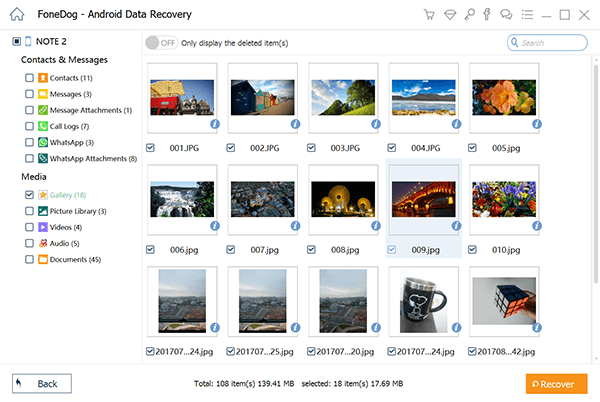
Après avoir sélectionné tous les fichiers photo à récupérer, cliquez sur le bouton Récupérer bouton. Il ne vous reste plus qu'à attendre la fin du processus de récupération. Ne faites rien d'autre car cela pourrait interrompre le processus. Maintenant que vous savez déjà comment récupérer des photos supprimées de Samsung Galaxy S10 En utilisant FoneDog Android Data Recovery, vous pouvez récupérer toutes les photos que vous souhaitez récupérer.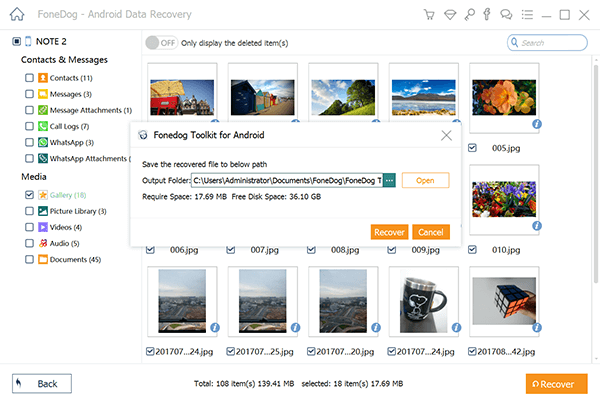
Cependant, tout a ses limites et les logiciels ne font pas exception. En tant que tel, vous devrez apprendre des méthodes alternatives, ce qui nous amène à nos autres options.
Google Photos est à la fois un stockage en nuage et une application de partage de téléphone. Il vous permet de récupérer rapidement vos photos perdues ou supprimées.
Cependant, bien sûr, il y a des limites. Avant de parler de comment récupérer des photos supprimées de Samsung Galaxy S10 En utilisant Google Photos, il est préférable de connaître d’abord les limitations.
Limite de jours 60. La photo ne peut être restaurée à partir de la corbeille de Google Photo que si elle a été supprimée dans les jours 60.
Sauvegarde & Sync. Assurez-vous que vous êtes connecté à Internet alors que vous aviez encore la photo. En effet, le Samsung Galaxy S10 effectue automatiquement une sauvegarde de votre photo en la transférant vers l'application Google Photos chaque fois que vous disposez d'Internet.
Cependant, vous devez également vous assurer que la sauvegarde et la synchronisation sont activées pour que cela soit possible. Vous pouvez le faire en suivant ces étapes:
Cela transférera automatiquement vos photos de votre galerie vers l'application Google Photos, à condition que vous soyez connecté à Internet suffisamment longtemps pour terminer le processus de synchronisation. Maintenant, nous allons parler des étapes sur comment récupérer des photos supprimées de Samsung Galaxy S10 en utilisant Google Photos.
Avec cela, vous auriez déjà appris comment récupérer des photos supprimées de Samsung Galaxy S10 en utilisant Google Photos. Cependant, comme indiqué précédemment, il existe des limites. Donc, pour compenser cela, parlons de plus de vos options.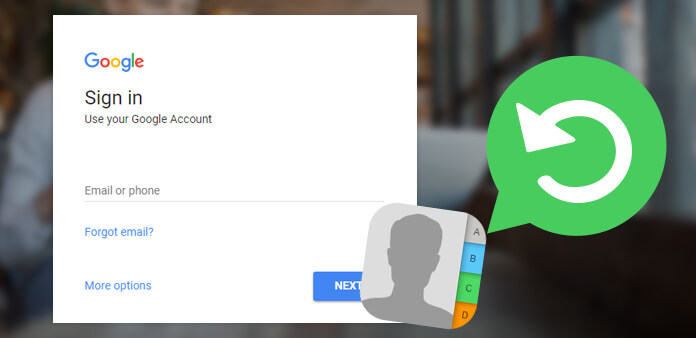
La suppression accidentelle de vos photos n’est pas une panique. Il y a beaucoup d'approches sur comment récupérer des photos supprimées de Samsung Galaxy S10. L'une de ces approches consiste à utiliser la propre méthode de récupération de Samsung, qui implique l'utilisation des sauvegardes dans le cloud. C'est le stockage en nuage qui permet l'archivage et la restauration ultérieure de ces fichiers.
Avant de parler du guide, rappelez-vous que les sauvegardes dans le Cloud sont capables de sauvegarder toutes sortes d'informations telles que les fichiers système, les paramètres, les contacts, l'agenda, les messages, les vidéos et, plus important encore, les photos.
Maintenant, sans plus tarder, parlons de comment récupérer des photos supprimées de Samsung Galaxy S10 Utilisation des sauvegardes sur le cloud:
Cela archivera vos photos et vous permettra de les restaurer ultérieurement. Donc, voici les étapes que vous devrez suivre pour le faire:
À ce stade, vous auriez déjà les fichiers une fois perdus dans votre Samsung Galaxy 10. Bien que ce soit une méthode efficace, il y a quelques limitations.
D'une part, vous auriez besoin d'un compte Samsung pour pouvoir l'utiliser. De plus, vous ne pourrez pas récupérer les fichiers de taille 1 ou supérieure. Quoi qu’il en soit, c’est toujours une approche efficace pour récupérer des photos supprimées de Samsung Galaxy S10. Nous passons maintenant à notre dernière option.
Dropbox est un stockage en nuage disponible pour les appareils mobiles ainsi que les PC. Cela inclut bien sûr le Samsung Galaxy S10. Sans plus tarder, parlons de la manière dont vous pouvez utiliser Dropbox pour apprendre comment récupérer des photos supprimées de Samsung Galaxy S10.
À ce stade, vous auriez déjà archivé votre photo et vous pourrez la récupérer à tout moment. Vous pouvez le faire en suivant ces étapes:
Avec cela, vous auriez déjà votre dossier. Le seul inconvénient est que vous devrez télécharger le fichier avant qu'il ne soit perdu. De toute façon, vous savez maintenant comment récupérer des photos supprimées de Samsung Galaxy S10 en utilisant Dropbox.
Perdre votre photo est un événement très tragique. Non seulement vous perdrez un souvenir, mais il sera également frustrant de trouver la solution. Heureusement, après avoir lu cet article, vous avez appris quatre méthodes sur comment récupérer des photos supprimées de Samsung Galaxy S10. Plus important encore, vous avez découvert FoneDog Android Data Recovery, un logiciel très puissant.
FoneDog Android Data Recovery, comme son nom l’indique, permet de récupérer des fichiers, y compris des photos. C'est comme s'il avait été conçu pour vous aider à résoudre votre problème. Cependant, il ne faut pas trop compter dessus. À ce titre, nous avons également discuté de plusieurs façons de traiter le problème sans utiliser de logiciel spécialisé. Désormais, vous n'avez plus à craindre de perdre définitivement vos précieuses photos.
Laisser un commentaire
Commentaire
Android Data Recovery
Récupérez les fichiers supprimés du téléphone ou des tablettes Android.
Essai Gratuit Essai GratuitArticles Populaires
/
INTÉRESSANTTERNE
/
SIMPLEDIFFICILE
Je vous remercie! Voici vos choix:
Excellent
Évaluation: 4.6 / 5 (basé sur 90 notes)